- Win10系統(tǒng)按電源按鈕無法關(guān)機(jī)怎樣處理?
- Win10自帶輸入法如何設(shè)置繁體字?
- Win10系統(tǒng)如何設(shè)置防范安裝軟件
- Win10激活出錯代碼0xc004f074這
- Win10連接無線鼠標(biāo)沒反應(yīng)的處理辦法
- Win10連接無線鼠標(biāo)沒反應(yīng)的處理辦法
- Win10激活失敗提示出錯代碼“0xc000
- Win10如何打開組策略?
- Win10如何運(yùn)用WinSAT給系統(tǒng)進(jìn)行詳細(xì)
- Win10系統(tǒng)打開運(yùn)行的快捷鍵是啥?
- Win10系統(tǒng)如何打開注冊表?
- Win10鼠標(biāo)失靈不受控制怎樣辦?
推薦系統(tǒng)下載分類: 最新Windows10系統(tǒng)下載 最新Windows7系統(tǒng)下載 xp系統(tǒng)下載 電腦公司W(wǎng)indows7 64位裝機(jī)萬能版下載
Win10如何將私密文件偽裝成系統(tǒng)技巧圖標(biāo)?
發(fā)布時間:2020-11-16 文章來源:xp下載站 瀏覽:
|
Windows 10是美國微軟公司研發(fā)的跨平臺及設(shè)備應(yīng)用的操作系統(tǒng)。是微軟發(fā)布的最后一個獨(dú)立Windows版本。Windows 10共有7個發(fā)行版本,分別面向不同用戶和設(shè)備。2014年10月1日,微軟在舊金山召開新品發(fā)布會,對外展示了新一代Windows操作系統(tǒng),將它命名為“Windows 10”,新系統(tǒng)的名稱跳過了這個數(shù)字“9”。截止至2018年3月7日,Windows 10正式版已更新至秋季創(chuàng)意者10.0.16299.309版本,預(yù)覽版已更新至春季創(chuàng)意者10.0.17120版本 每個人都有自己的隱私,如果你不希望私密文件夾被看到,除了可以加密文件夾外,還可以將文件夾偽裝成系統(tǒng)功能項(xiàng)圖標(biāo),比如電源選項(xiàng)”、“操作中心”等,就算他人點(diǎn)擊到該文件夾,點(diǎn)開也不是實(shí)際文件夾的內(nèi)容,是不是很棒棒呢?想要實(shí)現(xiàn)這種效果,我們需要使用Disguise Folders小工具,那么下面就給大家講講具體的操作步驟吧! 工具: Disguise Folders 如何使用Disguise Folders偽裝文件夾? 1、Disguise Folders是一款大小只有142KB的單文件綠色軟件,運(yùn)行后界面如圖:

2、點(diǎn)擊“Disguise folder”按鈕選擇想要偽裝的文件夾,然后在下面“Disguise as”列表中選擇想要偽裝成的系統(tǒng)功能項(xiàng),點(diǎn)擊“Disguise Now”即可將當(dāng)前文件夾偽裝成選擇的系統(tǒng)功能項(xiàng)圖標(biāo)。 例如:依次嘗試將《私密信息》文件夾偽裝成了“Action Center(操作中心)”、“Fonts(字體文件夾)”、“Programs and Features(程序和功能)”、“Power Options(電源選項(xiàng))”、“Recycle Bin(回收站)”。效果如圖:
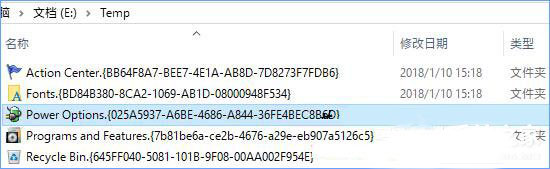
3、你會看到文件夾的圖標(biāo)已經(jīng)被更換成了相應(yīng)功能項(xiàng)的圖標(biāo),文件名也被修改成了相應(yīng)功能項(xiàng)的名稱,不過每個名稱的后面有串字符,這個不能刪除,否則偽裝就會失效。 4、絕的是,你雙擊某個偽裝的系統(tǒng)功能項(xiàng),竟然真的能打開相應(yīng)的功能項(xiàng)窗口。例如艾薇百科雙擊偽裝的“Power Options”功能項(xiàng),竟然真的打開的是類似控制面板的“電源選項(xiàng)”窗口。如圖:
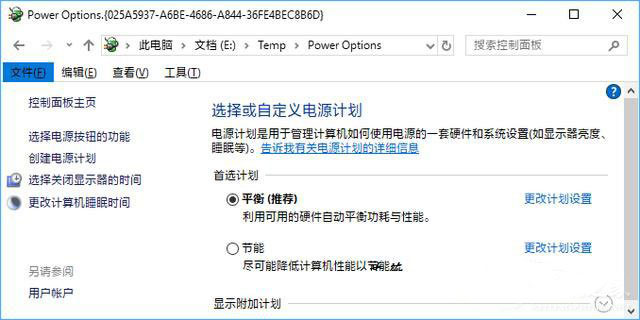
5、唯一的區(qū)別,就是地址欄里顯示的還是原來文件夾的路徑,而不是真的控制面板-電源選項(xiàng)的路徑。但一般人不會注意這些,并且這也真的不會泄露你的隱私文件。 如何恢復(fù)原始私密文件夾? 1、如果你不想偽裝該文件夾了,那么只需在Disguise Folders窗口下部的Recovery區(qū)域,點(diǎn)擊“Recover Folder”按鈕選中想要恢復(fù)的偽裝項(xiàng),在Enter Folder name文本框中輸入想要命名的文件夾名稱,最后點(diǎn)擊“Recover Now”按鈕即可恢復(fù)原始的文件夾了。 2、或者你也可以無需使用Disguise Folders軟件,只需重命名偽裝功能項(xiàng),把名稱后面的那串字符刪除,你就會發(fā)現(xiàn)圖標(biāo)已經(jīng)變成普通的文件夾圖標(biāo)了,也就是已經(jīng)恢復(fù)成了普通的文件夾。 以上就是Win10將私密文件偽裝成系統(tǒng)功能圖標(biāo)的操作方法,還在擔(dān)心隱私文件曝光嗎?那就偽裝起來吧! Windows 10系統(tǒng)成為了智能手機(jī)、PC、平板、Xbox One、物聯(lián)網(wǎng)和其他各種辦公設(shè)備的心臟,使設(shè)備之間提供無縫的操作體驗(yàn)。 |

